În ciuda faptului că fișierul Rar- este una dintre cele mai populare extensii personalizate (fișiere magazin într-un format comprimat pentru a economisi spațiu pe computer, fără a compromite calitatea acestora), este încă nu știu ce să deschidă fișierul RAR și cum să-l extrage în condiții de siguranță, fără a pierde conținut.
Cum se deschide Rar
Aceasta este, aproximativ, fereastra principală:
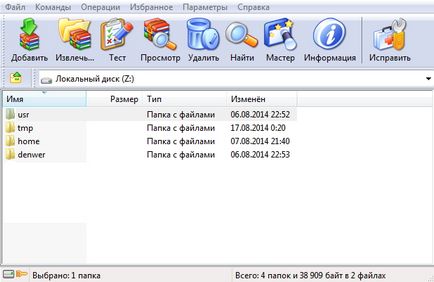
Acum mergeți la meniul "File", selectați "Find Archive" și găsiți documentul de care aveți nevoie. Sau puteți închide programul, puteți găsi fișierul de care aveți nevoie și îl puteți deschide cu un dublu clic. Dacă nu funcționează, faceți clic dreapta pe "Deschideți cu", selectați WinRar. După aceasta, veți vedea o fereastră cu conținutul fișierului.
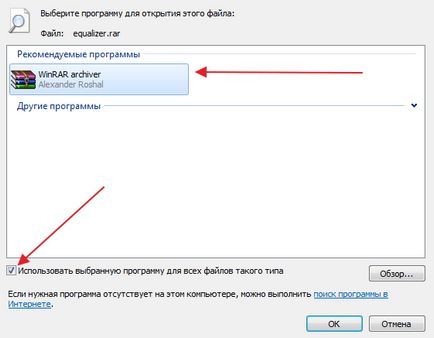 Cum să dezarhivați Rar
Cum să dezarhivați Rar
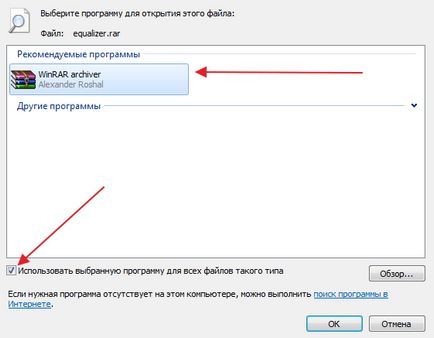
Puteți dezarhiva fișierul Rar în mai multe moduri. Puteți deschide fișierul și glisați-l și plasați-l pe desktop. De asemenea, puteți selecta un fișier cu un singur clic al butonului din stânga și faceți clic pe butonul "extrage fișiere". După acest moment în cazul în care avem nevoie pentru a extrage fișierele și faceți clic pe OK.
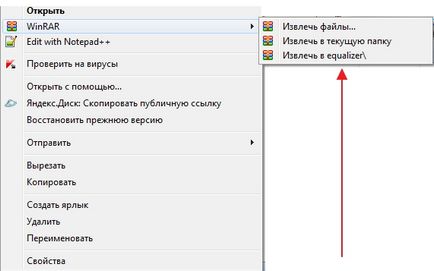
După terminarea procesului de dezarhivare (timpul depinde de greutatea fișierului), trebuie să mergeți la locul unde a fost extras fișierul. Dacă înțelegeți cum să dezarhivați fișierul rar și ați făcut totul corect, acesta va "aștepta" pentru dvs. 🙂
Articole similare
Trimiteți-le prietenilor: